
Chia sẻ ghi chú và thư mục trên máy Mac
Nếu bạn sử dụng ghi chú iCloud được nâng cấp, bạn có thể cộng tác với những người khác bằng cách chia sẻ ghi chú hoặc thư mục. Bất kỳ ai bạn thêm vào ghi chú sẽ nhận được liên kết để mở ghi chú đó hoặc thư mục các ghi chú trong ứng dụng Ghi chú hoặc trên iCloud.com. Bạn cũng có thể quản lý các ghi chú và thư mục được chia sẻ bằng cách xóa quyền truy cập, ẩn thông báo, v.v.
Chia sẻ ghi chú hoặc thư mục
Trong ứng dụng Ghi chú
 trên máy Mac của bạn, hãy bấm vào ghi chú hoặc thư mục bạn muốn chia sẻ với những người khác.
trên máy Mac của bạn, hãy bấm vào ghi chú hoặc thư mục bạn muốn chia sẻ với những người khác.Ghi chú: Bạn không thể chia sẻ ghi chú được khóa, Thư mục thông minh, thư mục chứa ghi chú được khóa, ghi chú đã được chia sẻ với bạn hoặc thư mục chứa ghi chú đã được chia sẻ với bạn.
Thực hiện một trong các tác vụ sau:
Đối với ghi chú: Bấm vào nút Chia sẻ
 trong thanh công cụ. Bạn cũng có thể vuốt sang trái trên ghi chú (trong danh sách các ghi chú) bằng hai ngón tay trên bàn di chuột (sử dụng một ngón tay trên Magic Mouse), sau đó bấm vào nút Chia sẻ
trong thanh công cụ. Bạn cũng có thể vuốt sang trái trên ghi chú (trong danh sách các ghi chú) bằng hai ngón tay trên bàn di chuột (sử dụng một ngón tay trên Magic Mouse), sau đó bấm vào nút Chia sẻ  .
.Đối với thư mục: Bấm vào nút Thêm
 bên cạnh thư mục trong thanh bên, sau đó chọn Chia sẻ thư mục.
bên cạnh thư mục trong thanh bên, sau đó chọn Chia sẻ thư mục.
Bấm vào menu bật lên, sau đó chọn xem sẽ cộng tác trên ghi chú hay gửi một bản sao.
Nếu bạn đang chia sẻ một thư mục, bạn chỉ có thể cộng tác.
Ghi chú: Nếu bạn chọn Gửi bản sao, bạn chỉ có thể gửi bản sao tĩnh của ghi chú – những người nhận không thể thực hiện các thay đổi đối với ghi chú hoặc không thể thấy phiên bản được cập nhật của ghi chú trừ khi bạn gửi lại ghi chú đó cho họ. Xem Gửi ghi chú bằng các ứng dụng khác.
Bấm vào mũi tên phải
 bên dưới menu bật lên, sau đó chọn người có thể xem và thực hiện các thay đổi đối với ghi chú hoặc thư mục (chỉ những người bạn mời hoặc bất kỳ ai có liên kết). Chọn “Cho phép người khác mời” để cho phép những người bạn chia sẻ thêm người tham gia khác.
bên dưới menu bật lên, sau đó chọn người có thể xem và thực hiện các thay đổi đối với ghi chú hoặc thư mục (chỉ những người bạn mời hoặc bất kỳ ai có liên kết). Chọn “Cho phép người khác mời” để cho phép những người bạn chia sẻ thêm người tham gia khác.Chọn cách bạn muốn chia sẻ ghi chú, chẳng hạn như Tin nhắn, Mail hoặc AirDrop.
Những người và nhóm mà bạn đã có cuộc hội thoại gần đây trong Tin nhắn được liệt kê ở đầu. Bấm vào một người hoặc nhóm để chia sẻ ghi chú với họ trong Tin nhắn.
Mẹo: Nếu bạn chia sẻ ghi chú trong Tin nhắn, bạn nhận được nội dung cập nhật trong cuộc hội thoại trong Tin nhắn bất cứ khi nào ai đó thực hiện thay đổi đối với ghi chú được chia sẻ.
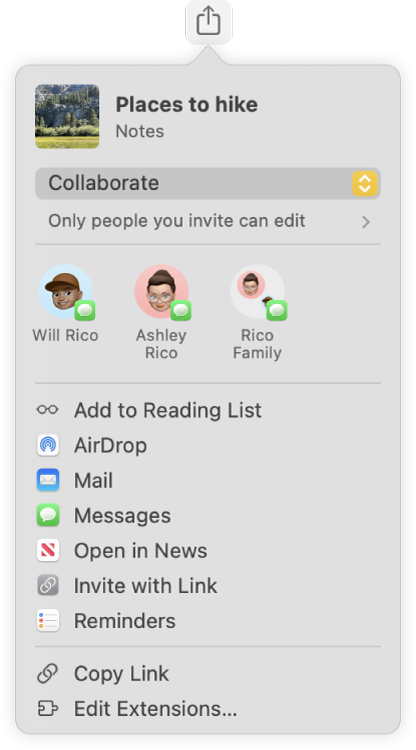
Nếu bạn chọn phương thức yêu cầu tác vụ đó, hãy thêm những người nhận bằng cách thực hiện một trong các tác vụ sau đây:
Nhập tên, địa chỉ email hoặc số điện thoại cho từng người nhận.
Bấm nút Thêm
 để chọn ai đó từ Danh bạ.
để chọn ai đó từ Danh bạ.
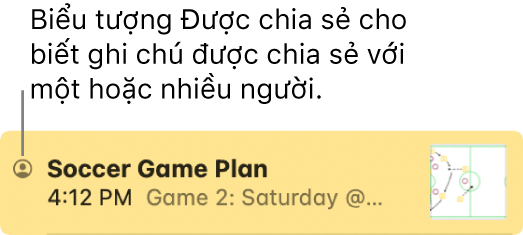
Quản lý ghi chú hoặc thư mục bạn đã chia sẻ
Nếu bạn là chủ sở hữu của một ghi chú hoặc thư mục được chia sẻ, bạn có thể thêm hoặc xóa các ghi chú hoặc thư mục con, sửa các ghi chú và di chuyển các ghi chú hoặc thư mục con ra khỏi thư mục chính. Xem Thêm và xóa thư mục.
Bạn cũng có thể mời thêm những người khác để cộng tác, xóa người tham gia, dừng chia sẻ ghi chú hoặc thay đổi quyền cho tất cả người tham gia hoặc chỉ một người tham gia. Người tham gia có thể chọn cách các vùng tô sáng và thông báo xuất hiện khi người khác thực hiện các thay đổi. Họ cũng có thể sửa ghi chú nếu có quyền.
Trong ứng dụng Ghi chú
 trên máy Mac của bạn, hãy thực hiện một trong các tác vụ sau đây:
trên máy Mac của bạn, hãy thực hiện một trong các tác vụ sau đây:Quản lý ghi chú: Bấm vào ghi chú được chia sẻ bạn muốn quản lý, sau đó chọn Tệp > Quản lý ghi chú được chia sẻ.
Quản lý thư mục: Bấm vào thư mục được chia sẻ bạn muốn quản lý (hoặc bất kỳ ghi chú nào bên trong đó), sau đó chọn Tệp > Quản lý thư mục được chia sẻ.
Thực hiện bất kỳ tác vụ nào sau đây:
Mời những người khác để cộng tác: Bấm vào Chia sẻ với người khác, sau đó làm theo các bước để chia sẻ ghi chú hoặc thư mục.
Khi một người đã được mời, nhưng chưa chấp nhận, “Đã mời” sẽ xuất hiện bên dưới tên của người đó.
Luôn xem vùng tô sáng thay đổi: Chọn “Tô sáng tất cả các thay đổi”.
Bạn chỉ có thể đặt tùy chọn này cho ghi chú riêng lẻ – không phải cho thư mục được chia sẻ.
Khi chọn tùy chọn này, mọi thay đổi được người tham gia thực hiện sẽ xuất hiện dưới dạng vùng tô sáng ở màu của người tham gia đó. Nếu tùy chọn không được chọn, bạn phải vuốt hoặc chọn để xem vùng tô sáng. Hãy xem Xem vùng tô sáng cho ghi chú được chia sẻ.
Ẩn thông báo thay đổi: Chọn “Ẩn cảnh báo”.
Bạn chỉ có thể đặt tùy chọn này cho ghi chú riêng lẻ – không phải cho thư mục được chia sẻ.
Khi tùy chọn này được chọn, bạn sẽ không được thông báo khi những người tham gia khác thực hiện các thay đổi đối với ghi chú này.
Thay đổi quyền cho những người tham gia: Từ các menu bật lên Quyền, hãy chọn cho phép người tham gia chỉ xem hoặc thực hiện các thay đổi đối với ghi chú hoặc thư mục ghi chú.
Nếu thư mục hoặc ghi chú được chia sẻ nằm trong một thư mục được chia sẻ khác, hãy bấm vào Hiển thị thư mục được chia sẻ để thực hiện các thay đổi.
Để thay đổi quyền đối với một người tham gia, hãy di chuyển con trỏ lên trên tên của người tham gia, bấm vào nút Thêm
 , sau đó chọn “Có thể thực hiện thay đổi” hoặc “Chỉ xem”.
, sau đó chọn “Có thể thực hiện thay đổi” hoặc “Chỉ xem”.Cho phép người khác thêm người tham gia: Chọn hoặc bỏ chọn "Bất kỳ ai đều có thể thêm người khác”.
Dừng chia sẻ ghi chú hoặc thư mục với tất cả người tham gia: Bấm Dừng Chia sẻ, sau đó bấm Tiếp tục.
Nếu thư mục hoặc ghi chú được chia sẻ nằm trong một thư mục được chia sẻ khác, hãy bấm vào Hiển thị thư mục được chia sẻ để thực hiện các thay đổi.
Ghi chú không còn xuất hiện trong danh sách ghi chú của người tham gia; tuy nhiên, bạn vẫn có quyền truy cập vào ghi chú đó.
Sao chép liên kết: Bấm Sao chép Liên kết.
Nếu bạn đang xem ghi chú hoặc thư mục nằm trong một thư mục được chia sẻ khác, liên kết bạn sao chép sẽ vào thư mục chính.
Ghi chú: Mặc dù chủ sở hữu hoặc người tham gia có thể sao chép liên kết để gửi cho những người khác, chỉ những người đã được mời mở ghi chú mới có thể sử dụng liên kết.
Xóa người tham dự: Di chuyển con trỏ lên trên tên của người tham gia trong cửa sổ, bấm vào nút Thêm
 ở bên phải, sau đó chọn Xóa quyền truy cập.
ở bên phải, sau đó chọn Xóa quyền truy cập.Màu của nút Thêm là khác nhau đối với từng người tham gia.
Quản lý các thay đổi đối với ghi chú hoặc thư mục được chia sẻ với bạn
Những việc bạn có thể thực hiện với thư mục và ghi chú được chia sẻ tùy thuộc vào quyền chủ sở hữu đã cấp cho bạn.
Nếu bạn có quyền chỉ xem: Bạn có thể tự xóa chính mình khỏi ghi chú, sao chép liên kết và chọn cách vùng tô sáng và thông báo xuất hiện khi người tham gia thực hiện các thay đổi.
Nếu bạn có quyền thực hiện các thay đổi: Bạn có thể thực hiện tất cả những việc phía trên cộng với việc sửa ghi chú, thêm hoặc xóa ghi chú hoặc thư mục con cũng như di chuyển ghi chú hoặc thư mục con ra ngoài thư mục chính. Xem Thêm và xóa thư mục.
Trong ứng dụng Ghi chú
 trên máy Mac của bạn, hãy bấm vào ghi chú hoặc thư mục được chia sẻ bạn muốn quản lý, sau đó bấm vào
trên máy Mac của bạn, hãy bấm vào ghi chú hoặc thư mục được chia sẻ bạn muốn quản lý, sau đó bấm vào  trong thanh công cụ. Bạn cũng có thể vuốt sang trái trên ghi chú (trong danh sách các ghi chú) bằng hai ngón tay trên bàn di chuột (sử dụng một ngón tay trên Magic Mouse), sau đó bấm vào
trong thanh công cụ. Bạn cũng có thể vuốt sang trái trên ghi chú (trong danh sách các ghi chú) bằng hai ngón tay trên bàn di chuột (sử dụng một ngón tay trên Magic Mouse), sau đó bấm vào  .
.Bấm vào Quản lý ghi chú được chia sẻ, sau đó thực hiện bất kỳ tác vụ nào sau đây:
Tự xóa chính bạn với tư cách là người tham gia: Di chuyển con trỏ lên trên tên của bạn, bấm vào nút Thêm
 , sau đó chọn Xóa tôi.
, sau đó chọn Xóa tôi.Nếu ghi chú nằm trong thư mục được chia sẻ, hãy bấm vào Hiển thị thư mục được chia sẻ, di chuyển con trỏ lên trên tên của bạn, bấm vào nút Thêm
 , sau đó chọn Xóa tôi.
, sau đó chọn Xóa tôi.Thêm những người tham gia khác: Nếu chủ sở hữu đã cấp cho bạn quyền thì bạn có thể thêm những người khác vào ghi chú. Bấm vào Thêm người, chọn cách gửi lời mời, sau đó bấm vào Chia sẻ.
Sao chép liên kết: Bấm Sao chép Liên kết.
Nếu bạn đang xem ghi chú hoặc thư mục nằm trong một thư mục được chia sẻ khác, liên kết bạn sao chép sẽ vào thư mục chính.
Ghi chú: Mặc dù chủ sở hữu hoặc người tham gia có thể sao chép liên kết để gửi cho những người khác, chỉ những người đã được mời mở ghi chú mới có thể sử dụng liên kết.
Luôn xem vùng tô sáng thay đổi: Chọn “Tô sáng tất cả các thay đổi”.
Bạn chỉ có thể đặt tùy chọn này cho ghi chú riêng lẻ – không phải cho thư mục được chia sẻ.
Khi chọn tùy chọn này, mọi thay đổi được người tham gia thực hiện sẽ xuất hiện dưới dạng vùng tô sáng ở màu của người tham gia đó. Nếu tùy chọn không được chọn, bạn phải vuốt hoặc chọn để xem vùng tô sáng. Hãy xem Xem vùng tô sáng cho ghi chú được chia sẻ.
Ẩn thông báo thay đổi: Chọn “Ẩn cảnh báo”.
Bạn chỉ có thể đặt tùy chọn này cho ghi chú riêng lẻ – không phải cho thư mục được chia sẻ.
Khi tùy chọn này được chọn, bạn sẽ không được thông báo khi những người tham gia khác thực hiện các thay đổi đối với ghi chú này.